| 4.11. Trasformazione ad appigli | ||
|---|---|---|

|
4. Strumenti di trasformazione |  |
Questo strumento permette di applicare trasformazioni di spostamento, rotazione, inclinazione, prospettiva e riscalatura tramite appigli applicati all'immagine.
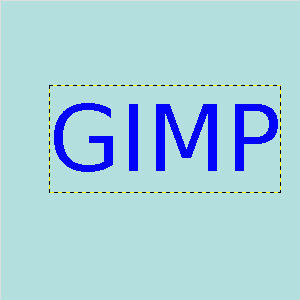
Immagine originale: un livello di testo
Si possono usare da 1 a 4 appigli e l'effetto dipenderà da numero di questi. Lo strumento agisce su una selezione o, in mancanza di questa, sull'intero livello. L'appiglio attivo è più grande degli altri. Quando il puntatore del mouse si trova sopra un appiglio, esso si trasforma in una piccola icona che rappresenta l'azione attiva.
Quando si fa clic e si trascina un appiglio, viene applicata una trasformazione, e gli altri appigli stanno al loro posto:
Con 1 appiglio: fare clic e trascinare l'appiglio per spostare tutti i pixel della selezione.
Con 2 appigli: quando si fa clic e si trascina un appiglio, si ruota attorno all'altro appiglio che fa da centro, e si scala la selezione, mantenendo il rapporto di proporzionalità tra le dimensioni.
Con 3 appigli: quando si fa clic e trascina un appiglio, si inclina e scala la selezione, e il rapporto di proporzionalità tra dimensioni non viene mantenuto.
Con 4 appigli: quando si fa clic e si trascina un appiglio, si cambia prospettiva e scala la selezione, il rapporto dimensioni non viene mantenuto.
Ci sono diverse possibilità per attivare lo strumento:
From the main menu: → → .
By clicking the tool icon
in the Toolbox.
By pressing the Shift+L keyboard shortcut.
Premere Maiusc e fare clic su un appiglio per spostarlo.
Premere Ctrl e fare clic su un appiglio per rimuoverlo.
Normally, tool options are displayed in a window attached under the Toolbox as soon as you activate a tool. If they are not, you can access them from the main menu through → → which opens the option window of the selected tool. The available tool options can also be accessed by double clicking the corresponding tool icon in the Toolbox.
![[Nota]](images/note.png)
|
Nota |
|---|---|
|
Queste opzioni sono descritte nelle opzioni comuni degli strumenti di trasformazione. |
Per impostare l'opacità dell'anteprima
Queste opzioni sono descritte nella sezione dedicata ai tasti modificatori.